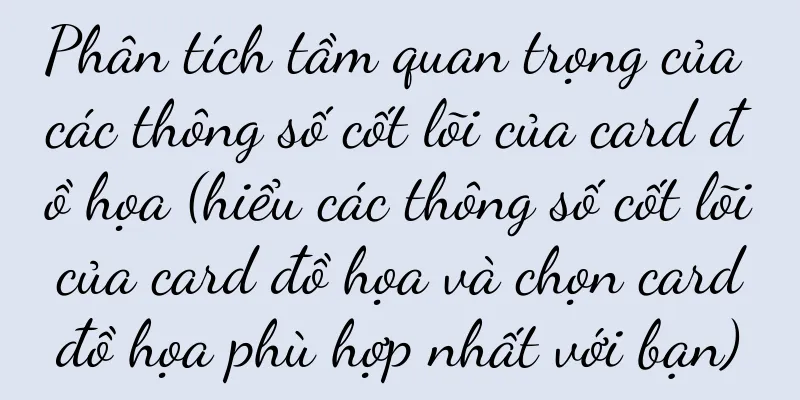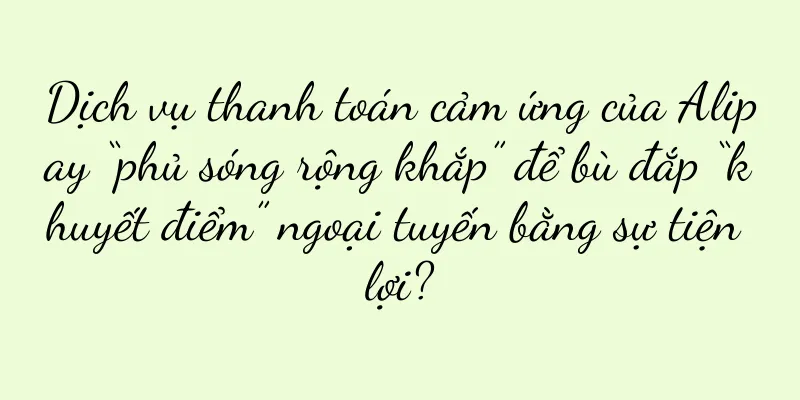Các bước để thay đổi quốc gia hoặc khu vực của ID Apple của bạn (hướng dẫn từng bước về cách thay đổi quốc gia hoặc khu vực của ID Apple của bạn)

|
Apple ID là tài khoản rất quan trọng khi sử dụng các thiết bị và dịch vụ của Apple. Đôi khi bạn có thể cần phải thay đổi quốc gia hoặc khu vực của ID Apple để có thể sử dụng nhiều dịch vụ và nội dung hơn ở một khu vực cụ thể. Bài viết này sẽ trình bày chi tiết các bước thay đổi quốc gia hoặc khu vực của Apple ID, giúp bạn hoàn tất thao tác một cách dễ dàng. Sự chuẩn bị 1. Kiểm tra quốc gia hoặc khu vực bạn muốn thay đổi Trước khi bắt đầu thay đổi quốc gia hoặc khu vực của ID Apple, trước tiên hãy xác định quốc gia hoặc khu vực cụ thể mà bạn muốn thay đổi. Điều này có thể giúp bạn tìm hiểu về các dịch vụ và nội dung cụ thể mà khu vực đó cung cấp. 2. Sao lưu dữ liệu của bạn Trước khi thay đổi quốc gia hoặc khu vực của Apple ID, hãy đảm bảo sao lưu dữ liệu và tệp quan trọng trên thiết bị của bạn. Điều này đảm bảo không có thông tin nào bị mất trong quá trình thay đổi. Thay đổi quốc gia hoặc khu vực của Apple ID 3. Mở ứng dụng Cài đặt Trên thiết bị Apple của bạn, hãy tìm và mở ứng dụng Cài đặt. Ứng dụng này là công cụ chính giúp bạn quản lý cài đặt thiết bị và thông tin cá nhân. 4. Nhấp vào ID Apple của bạn Trong Cài đặt, hãy chạm vào tên hoặc ID Apple của bạn ở trên cùng. Thao tác này sẽ mở ra một trang mới liệt kê các tùy chọn và cài đặt liên quan đến Apple ID của bạn. 5. Chọn "iTunes Store và App Store" Trên trang Apple ID, cuộn xuống cuối trang, tìm và nhấp vào tùy chọn "iTunes Store & App Store". Đây là cửa hàng chính nơi bạn mua và tải xuống ứng dụng, nhạc và nội dung phương tiện truyền thông khác. 6. Nhấp vào ID Apple của bạn Trên trang iTunes Store & App Store, hãy chạm vào Apple ID của bạn hiển thị ở trên cùng. Một cửa sổ mới sẽ hiện ra hiển thị thông tin chi tiết liên quan đến Apple ID của bạn. 7. Nhấp vào "Xem Apple ID" Trong cửa sổ mới, nhấp vào tùy chọn “Xem Apple ID”. Thao tác này sẽ yêu cầu bạn nhập mật khẩu Apple ID để xác minh danh tính của bạn. 8. Nhấp vào "Quốc gia/Khu vực" Trong trang Xem ID Apple, hãy cuộn xuống và tìm tùy chọn Quốc gia/Khu vực. Nhấp vào đó sẽ mở ra một trang mới hiển thị quốc gia hoặc khu vực hiện tại của bạn. 9. Chọn quốc gia hoặc khu vực mới Trên trang Quốc gia/Khu vực, hãy duyệt đến và chọn quốc gia hoặc khu vực mới mà bạn muốn thay đổi. Nhấp vào biểu tượng nhỏ bên cạnh tùy chọn để duyệt nhanh danh sách các quốc gia hoặc khu vực khả dụng. 10. Đọc và chấp nhận các điều khoản và điều kiện Tùy thuộc vào quốc gia hoặc khu vực mới mà bạn chọn, bạn có thể cần phải đọc và chấp nhận các điều khoản và điều kiện của quốc gia hoặc khu vực đó. Vui lòng đọc kỹ và đảm bảo bạn hiểu và đồng ý với nội dung trong đó. 11. Xác nhận thay đổi Sau khi đọc xong và chấp nhận các điều khoản và điều kiện, hãy nhấp vào nút "Tiếp theo" ở cuối trang rồi xác nhận lựa chọn của bạn một lần nữa. Bạn sẽ được nhắc nhập mật khẩu Apple ID để xác nhận thay đổi. 12. Thay đổi đã hoàn tất Sau khi nhập mật khẩu, hệ thống sẽ bắt đầu thay đổi quốc gia hoặc khu vực ID Apple của bạn. Quá trình này có thể mất một chút thời gian, tùy thuộc vào kết nối mạng và hiệu suất thiết bị của bạn. Vui lòng kiên nhẫn cho đến khi các thay đổi được hoàn tất. 13. Xác minh thay đổi Sau khi hoàn tất thay đổi, bạn sẽ được yêu cầu xác minh chúng. Điều này có thể bao gồm việc nhập thông tin thanh toán, mã bưu chính, v.v. Điền thông tin theo yêu cầu và nhấp vào nút "Hoàn tất". 14. Tận hưởng các dịch vụ và nội dung mới Bây giờ, quốc gia hoặc khu vực ID Apple của bạn đã được thay đổi thành công. Bạn có thể bắt đầu tận hưởng các dịch vụ và nội dung mới, bao gồm các ứng dụng dành riêng cho từng khu vực, âm nhạc và các phương tiện truyền thông khác. 15. Ghi chú Sau khi thay đổi quốc gia hoặc khu vực của Apple ID, bạn có thể thấy rằng một số ứng dụng, nội dung phương tiện hoặc tính năng nhất định không còn khả dụng hoặc không thể truy cập được nữa. Điều này là do một số nội dung và dịch vụ chỉ có sẵn ở một số khu vực nhất định. Xin hãy lưu ý điều này và điều chỉnh cho phù hợp. Bằng cách làm theo các bước được mô tả trong bài viết này, bạn có thể dễ dàng thay đổi quốc gia hoặc khu vực của ID Apple. Chỉ với một vài bước đơn giản, bạn có thể tận hưởng các dịch vụ và nội dung cụ thể theo quốc gia hoặc khu vực. Hãy nhớ rằng bạn có thể cần phải điều chỉnh một số cài đặt và thông tin sau khi thực hiện thay đổi để có được trải nghiệm tốt nhất. |
Gợi ý
Giải thích chi tiết về phương pháp giải nén file RAR (dễ dàng nắm vững kỹ năng giải nén file RAR và giải phóng file của bạn)
Trong thời đại kỹ thuật số, chúng ta thường nhận h...
Dung dịch vệ sinh máy lạnh (Tiết lộ sự thật về dung dịch vệ sinh máy lạnh)
Dung dịch vệ sinh máy lạnh được đánh giá cao trên ...
Nguyên nhân và giải pháp cho tình trạng thẻ điện thoại không hiển thị dịch vụ (Những vấn đề thường gặp và giải pháp cho tình trạng thẻ điện thoại không hiển thị dịch vụ)
Nó cũng sẽ mang lại cho chúng ta sự bất tiện và rắ...
Điện thoại Apple SE3 như thế nào (Chia sẻ kinh nghiệm sử dụng điện thoại Apple)
Nhưng trên thực tế, mức tiêu thụ điện năng của nó ...
Tôi phải làm gì nếu iPhone của tôi liên tục rơi ra khi chiếu màn hình lên TV? (Khám phá nguyên nhân và giải pháp cho sự cố mất kết nối màn hình chiếu)
Với sự phát triển của công nghệ, điện thoại di độn...
Cách sử dụng bình nước nóng điện đúng cách (tiết kiệm điện, thân thiện với môi trường và an toàn)
Nó cung cấp cho chúng ta điều kiện tắm tiện lợi. M...
Làm thế nào để giải quyết vấn đề MacBook cũ không cập nhật được hệ thống? (Giúp MacBook cũ của bạn có sức sống mới và dễ dàng nâng cấp hệ điều hành)
Điều này gây ra một số rắc rối cho người dùng, nhữ...
Tổng hợp cách mở Win10 Task Manager (mở nhanh Win10 Task Manager để nâng cao hiệu quả quản lý hệ thống)
Chỉ số hiệu suất và ứng dụng, Win10 Task Manager l...
Điều gì sẽ xảy ra nếu bạn không cố ý tiêu thụ?
Bạn đã nghe đến "việc không tiêu thụ một các...
Phương pháp hiệu quả để giải quyết vấn đề iPhone 6 tự động tắt máy thường xuyên (phân tích nguyên nhân và hướng dẫn vận hành, hãy để iPhone 6 của bạn nói lời tạm biệt với sự cố tắt máy thường xuyên)
Điện thoại thông minh đã trở thành một phần không ...
Taobao âm thầm xây dựng một "toàn bộ" nội dung
Việc sửa đổi Taobao Hot Search đã mang lại nhiều ...
Phím tắt để chạy CMD với tư cách quản trị viên (Tìm hiểu tóm tắt cách chạy CMD với tư cách quản trị viên và nâng cao hiệu quả)
Trong hệ điều hành Windows, CMD (Command Prompt) l...
Khám phá các chủ đề cá nhân hóa của cài đặt phần trăm pin iPhoneXR (tạo trải nghiệm điện thoại di động độc đáo bằng cách tùy chỉnh màn hình hiển thị phần trăm pin)
Là người dùng iPhoneXR, chúng ta biết rằng màn hìn...
Cách chuyển đổi giữa các hệ thống Apple kép (chơi với hai hệ thống trên điện thoại Apple)
Vì hai hệ thống này có yêu cầu hiệu suất tương đối...
Giải pháp khắc phục sự cố bếp tích hợp Midea (hướng dẫn thực tế để khắc phục sự cố bếp tích hợp Midea tại nhà bạn)
Với sự tiện lợi và tính năng của mình, bếp tích hợ...